Cum de a elimina anunțurile în browser pentru toate - elimina ferestrele de tip pop-up de la toate site-urile
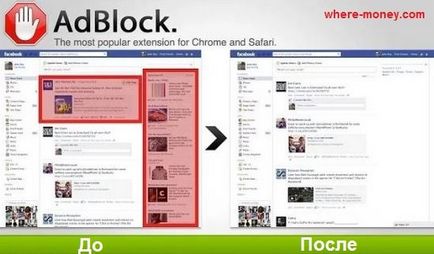
instrument de plătit, dar are o perioadă de probă - 2 săptămâni (14 zile).
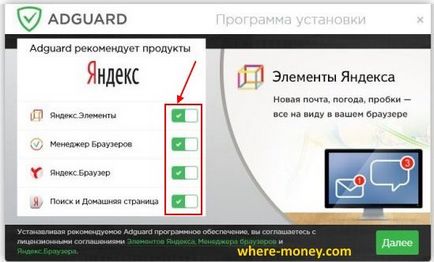
După instalarea AdGuard eticheta va fi afișată în bara de sistem, chiar la partea de jos, unde data și ceasul în Windows. Apropo, într-un alt articol spune timp ce rătăcite și data pe computer.
Rularea fereastra programului de operare și făcând clic pe tab-ul „Security“, arată în mod clar AdGuard funcționalitatea de bază, și anume:

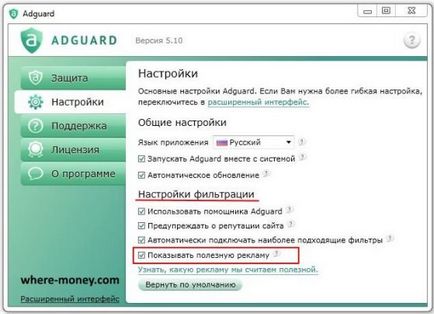
AdGuard gata de utilizare imediat după instalare, funcționează la nivel de rețea, astfel încât nu este supusă restricțiilor impuse extinderea lor browsere.
Hitman Pro detectează și elimină rootkit-uri, troieni, viruși, viermi, bots, spyware și malware utilități. Oficial pagina de descărcare: www.surfright.nl/en/downloads
utilități Site, deși este în limba engleză, dar când am rulat este afișat în limba rusă, astfel încât opțiunile descrise în caseta de instalare ar trebui să fie clar.
Când executați fișierul descărcat, în locul instalării Hitman Pro la computer a pus o casetă de selectare de lângă „Nu, am de gând să scaneze sistemul doar o singură dată“, astfel încât să nu trebuie să-l instalați. test de unică folosință vor fi suficiente.

După selectarea efectului dorit, faceți clic pe „Next“. Căutarea începe, „malware“, va dura ceva timp. Atunci când sunt detectate amenințări, veți vedea mesajul corespunzător.
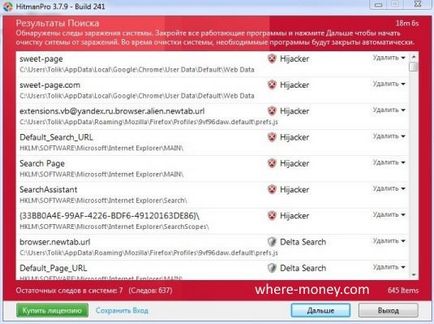
În acest caz, închideți aplicațiile care rulează și faceți clic pe „Next“ pentru a începe curățarea sistemului de infecții. În timpul curățării, programele necesare vor fi închise automat.
Pentru a elimina malware de pe computer, trebuie să activați HitmanPro gratuit. Acesta va fi o alegere: introduceți cheia de activare sau pentru a obține o licență gratuită pentru 30 de zile. Am ales acesta din urmă.
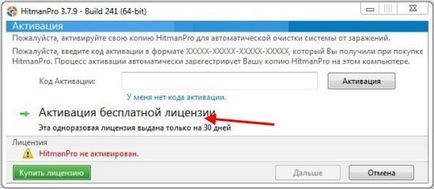
A scăpa de virus folosind Malwarebytes Anti-Malware
Un alt program pentru a elimina malware. Site-ul oficial aici: www.malwarebytes.org
O alegere de versiune gratuită și plătite de Malwarebytes Anti-Malware. Selectați primul, cel pentru care nu este necesar să plătească bani pentru ea pe site-ul său click pe butonul «VERSION free download».
Aici este fereastra de lucru cu amenințările găsite, de la care doriți să scape de.

După îndepărtarea virusurilor au nevoie pentru a reporni computerul.
În cazul în care instrumentul anterior nu a ajutat, apoi du-te la căutare manuală.
Cele mai populare browsere suplimentele instalate pot fi văzute după cum urmează:
- Google Chrome - Meniu - tab-ul "Advanced Tools" - "Extensii".
- Yandex Browser - Options - "Suplimente".
- Mozilla Firefox - «„meniul - "Instrumente Add-ons" - fila "Extensii".
- Opera - Meniu - fila "Extensii" - manager al "Extensii".
Mai întâi de toate să acorde o atenție la nou instalate programele de completare, și apoi la cele pe care le aveți pentru o lungă perioadă de timp, deoarece acestea ar putea fi construit ceva.
Găsiți o sursă rău intenționat poate fi empiric, mai întâi dezactivați toate extensiile și apoi porniți-le unul câte unul.
Mai jos, ca un exemplu, arată o pagină cu extensia faerfoks manșoanele.
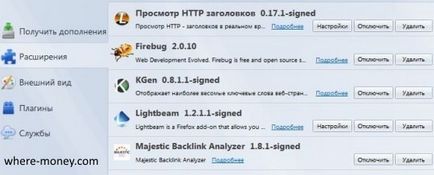
Am găsit sursa problemei - în condiții de siguranță elimina făcând clic pe butonul corespunzător - „Delete“.
Aceasta nu este o listă exhaustivă, dar este suficient. Ce ar trebui să fac cu ea?
Cu CCleaner (dezvoltatorii de site-ul au o versiune gratuită), sau soluții standard Windows uita la lista de programe instalate pe computer.
În Windows 7 - Start - Control Panel - Programe - Dezinstalare.
Încercați să găsiți una dintre cele de mai sus enumerate printre programele instalate. „Delete“ buton pentru a elimina aplicația, trebuie mai întâi să faceți clic pe mouse-ul pe ea, și numai apoi la partea de sus a tabelului va apărea.
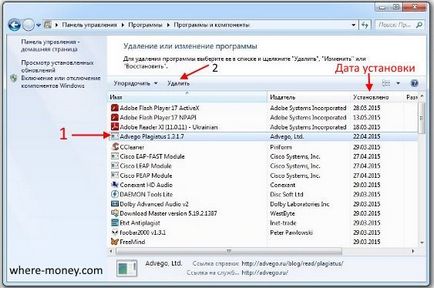
Nu scoateți programul din computer, dacă nu sunteți sigur în ele. Această acțiune poate șterge ceva important: orice fișier sistem sau driver. De aceea, înainte de a apăsa butonul „Delete“, uita-te pentru comentarii pe internet despre dvs. „suspect“.
Amintiți-vă! Toate acțiunile pe care le efectua pe propriul risc.
Deci, într-un articol anterior, să răspundă la întrebarea: ce să facă în cazul în care nu merge la colegii de clasă. Se spune despre fișierul de gazde, unde se afla și cum să o rezolvi (pentru a reveni la vizualizarea inițială).
Pe scurt, trebuie să mergeți la următoarea cale (Windows 7):
Pentru a găsi rapid un fișier, copiați și inserați calea de mai sus în Start - formularul de căutare cu cuvintele „Căutare programe și fișiere“ și apăsați Enter.
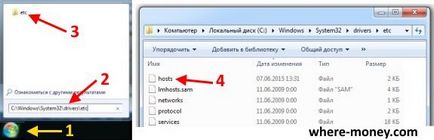
Tot ceea ce este sub ultima linie care începe cu semnul liră pentru a elimina.
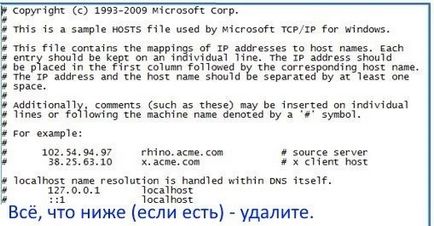
După verificarea hosts verificați setările browser-ului. Poate au scris unele de instalare și de fiecare dată când browserul web deschide URL-ul greșit, pe care le-ar dori să vadă.
Verificarea setările browser-ul web (acestea pot fi atribuite la pagina de start, care este de a deschide la start-up), verificați proprietățile unei comenzi rapide pe desktop.
Fiți atenți la „obiect“ în ea, cu excepția calea către browser-ul, nu ar trebui să fie nimic de prisos.

În cazul în care, după eliminarea intrărilor nedorite din proprietățile comenzii rapide, continua pentru a deschide pagina intruziv, apoi scoateți-l complet și de a crea unul nou din directorul de browser-ul web.
- Google Chrome - «C: \ Program Files (x86) \ Google \ Chrome \ Application \ chrome.exe»
- Mozilla Firefox - «C: \ Program Files (x86) \ Mozilla Firefox \ firefox.exe»
- Opera - «C: \ Program Files (x86) \ Opera \ Launcher.exe»
- Yandex Browser - «C: \ Users \ Username \ AppData \ Local \ Yandex \ YandexBrowser \ Application \ Browser.exe»
Aici există un ghid de mare pentru a căuta viruși: Scanare pentru viruși online.
Uneori, după curățarea calculatorului nu mai este site-uri deschise și afișează un mesaj: A apărut o eroare la conectarea la serverul proxy.
În Windows 7, du-te la Start - Panou de control - Rețea și Internet - Proprietăți.
O nouă fereastră, intitulată „Internet Properties“, du-te la ea pe fila „Conexiuni“ și faceți clic pe „LAN Settings“.

New window „Configurarea setărilor LAN“, bifați caseta de lângă „Detectare automată a setărilor“. Ușor mai scăzute în apropierea debifați „Utilizați un server proxy“.
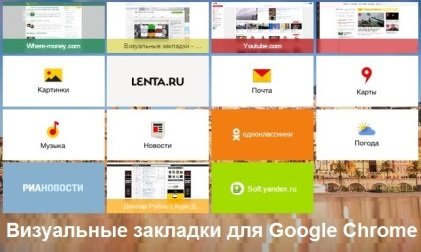
marcaje vizuale la Google Chrome
pagini Translator de site-uri în Google Chrome
Acasă Mozilla Firefox
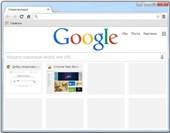
Cum de a schimba pagina de pornire în Google Chrome
Online TV pentru Android